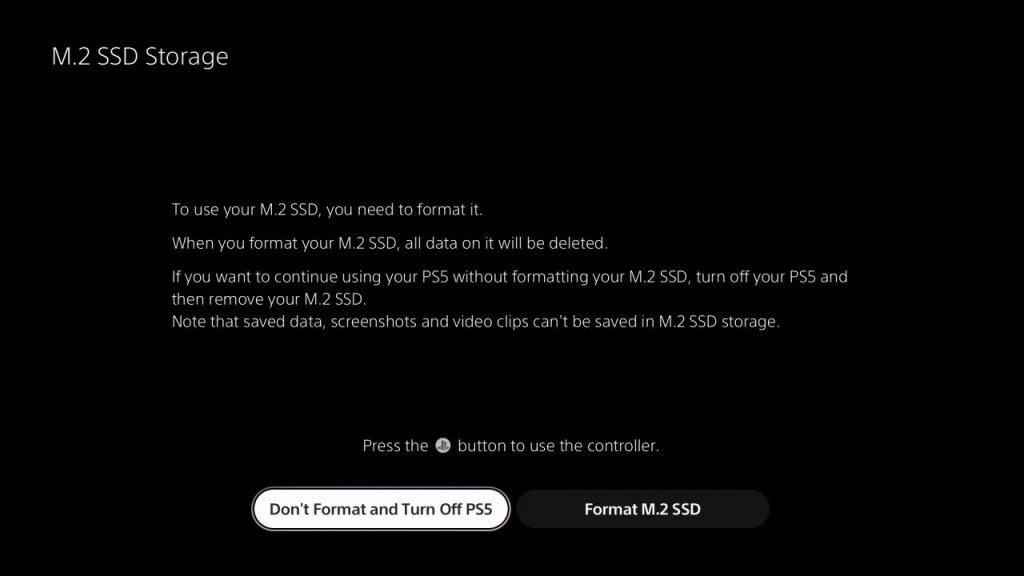اگر پلی استیشن 5 دارید، احتمالاً با مشکل اصلی کنسول یعنی کمبود فضای ذخیره سازی برای بازیها روبرو خواهید شد. توزیع بازیها بهطور فزایندهای به سمت نسخههای دیجیتالی گرایش پیدا کرده است. حتی دیسکهای فیزیکی نیز، نیاز به دانلودهای زیادی دارند. راه حل افزایش فضای ذخیره سازی پلی استیشن 5 شما استفاده از حافظه SSD میباشد. همراه ما باشید تا نحوه اتصال حافظه SSD به PS5 را بیاموزید.
افزایش فضای ذخیره سازی پلی استیشن 5
در حالی که PS5 دارای هارد داخلی 1 ترابایتی است، تنها حدود 667 گیگابایت برای ذخیره بازیها و سایر برنامهها قابل استفاده خواهد بود. بازیهای امروزی که بین 50 تا 100 گیگابایت و حتی بالای 100 گیگابایت هستند پس احتمالاً به فکر حذف یا انتقال بازیهایتان به دستگاه ذخیره سازی خارجی هستید. بهترین راه حل برای همه این مشکلات اتصال حافظه SSD به PS5 است. فرآیندی که در مقایسه با نسل های PS3 و PS4 سادهتر از همیشه صورت میگیرد. بگذارید نشانتان دهیم چگونه.
انتخاب SSD مناسب
دنیای SSDهای NVMe میتواند گیج کننده باشد، بهخصوص که سونی در زمانی که برای اولین بار توانایی گسترش و اتصال حافظه SSD به PS5 را معرفی کرد، بسیار نگران بود که از کدام مدلهای خاص استفاده کند. انتخاب SSD مناسب احتمالاً سختترین مرحله در کل فرآیند ارتقا است. اما خوشبختانه چندین تولیدکننده ذخیرهسازی اکنون درایوهایی را تولید میکنند که با PS5 سازگار هستند.
توصیه میکنیم برای افزایش فضای ذخیره سازی پلی استیشن 5 خود و همچنین جلوگیری از هر گونه دردسر اضافی، یک درایو با هیت سینک از پیش نصب شده خریداری کنید. اینها درایوهایی شبیه به USBهای بزرگ هستند. توجه داشته باشید که با درایوهای SSD بزرگتر اشتباه نگیرید. این درایوها ممکن است به عنوان هارد دیسکهای خارجی قابل حمل را در قفسه فروشگاه لوازم الکترونیکی محلی خود پیدا کنید. در اندازه های مختلف هستند. خوشبختانه PS5 از چندین اندازه پشتیبانی میکند: 2230، 2242، 2260، 2280، و 22110. جعبه NVMe شما باید یکی از این اعداد را ذکر کند.
محصولات ذخیره سازی پیشرفته و متمرکز بر افزایش فضای ذخیره سازی پلی استیشن 5 با برای بازی به طور خاص با در نظر گرفتن بازیهای رایانه شخصی و کاربران پلی استیشن 5 طراحی شده است. اینها در مدلهای 1 ترابایتی و 2 ترابایتی عرضه میشوند. این قیمتها کم و بیش با درایوهای قابل مقایسه از تولیدکنندگان دیگر مطابقت دارند، اگرچه قیمتها در نوسان هستند.
راهنمای گام به گام اتصال حافظه SSD به PS5
 کاربران PS5 نمیتوانند از جنبههای درخشانتر WD_BLACK SN850X در افزایش فضای ذخیره سازی پلی استیشن 5 استفاده کنند. اما هیت سینک کاملاً جذاب به نظر میرسد و دارای یک چراغ LED قابل تنظیم در بالای آن است که برای جلب توجه سازندگان رایانه شخصی طراحی شده است. همچنین قابلیت سرعت خواندن و نوشتن فوقالعاده سریع چیزی است که از سود خواهید برد.
کاربران PS5 نمیتوانند از جنبههای درخشانتر WD_BLACK SN850X در افزایش فضای ذخیره سازی پلی استیشن 5 استفاده کنند. اما هیت سینک کاملاً جذاب به نظر میرسد و دارای یک چراغ LED قابل تنظیم در بالای آن است که برای جلب توجه سازندگان رایانه شخصی طراحی شده است. همچنین قابلیت سرعت خواندن و نوشتن فوقالعاده سریع چیزی است که از سود خواهید برد.
PS5 دارای حداقل سرعت خواندن توصیه شده 5500 مگابایت بر ثانیه است. همان چیزی که SSD داخلی با آن رتبه بندی شدهاند. طبق تستهای معیار سرعت داخلی کنسول، WD_BLACK SN850X پس از نصب، میانگین سرعت خواندن 6800 مگابایت بر ثانیه داشت که بسیار بالاتر از هدف توصیهشده است. شایان ذکر است که وسترن دیجیتال سرعت خواندن تا 7300 مگابایت بر ثانیه را برای این درایو تبلیغ میکند، که ممکن است به راحتی در رایانه شخصی به آن دست پیدا کنید.
معمولاً سونی اجرای بازیها را از طریق NVMe SSD خارجی توصیه نمیکند و ترجیح میدهد ابتدا بازیها را به درایو داخلی منتقل کنید. با این حال، با این سرعت خواندن، ما مطلقاً هیچ تفاوت قابل درک را مشاهده نکردیم. اگر تصمیم دارید به سراغ یک درایو SSD NVMe متفاوت بروید، باید کمی تحقیق کنید تا مطمئن شوید که دیگران هیچ مشکل مهمی را در مورد آنها مشاهده نکردهاند.
چگونه حافظه SSD PS5 خود را ارتقا دهیم؟
قبل از اینکه شروع به اتصال حافظه SSD به PS5 خود کنید، باید چند چیز را آماده کنید.
- مطمئن شوید که نرم افزار سیستم PS5 شما به آخرین نسخه به روز شده است.
- یک پیچ گوشتی سر فیلیپس شماره 1 (برای نصب SSD) پیدا کنید.
- یک پیچ گوشتی سر صاف یا یک سکه (برای برداشتن پایه) پیدا کنید.
- مطمئن شوید که محل کار شما به خوبی روشن است (برای دیدن).
مرحله 1: کنسول PS5 را آماده کنید
اولین کاری که باید برای اتصال حافظه SSD به PS5 انجام دهید این است که کنسول PS5 خود را خاموش کنید و مطمئن شوید که آن را در حالت استراحت قرار ندهید.
- هنگامی که این کار را انجام دادید و تأیید کردید که هیچ چراغی روی کنسول روشن نیست، همه کابلها از جمله کابل HDMI، کابل برق، و کابل اترنت (در صورت استفاده) را از برق جدا کنید.
- در صورت استفاده، پایه عمودی/افقی را بردارید. برای این کار به یک پیچ گوشتی سر صاف (یا یک سکه) نیاز دارید.
- PS5 خود را به صورت افقی روی یک سطح صاف، وارونه قرار دهید. مطمئن شوید که لوگوی پلی استیشن رو به پایین باشد.
مرحله 2: صفحه پشتی PS5 را بردارید
 این مرحله اتصال حافظه SSD به PS5 ممکن است کمی مشکل باشد، زیرا ممکن است احساس کنید در شرف شکستن چیزی هستید، اما نگران نباشید. صفحه رویی توسط قلابهای کوچکی محکم میشود که برای جدا کردن آن باید آنها را بلند کرده و جابهجا کنید.
این مرحله اتصال حافظه SSD به PS5 ممکن است کمی مشکل باشد، زیرا ممکن است احساس کنید در شرف شکستن چیزی هستید، اما نگران نباشید. صفحه رویی توسط قلابهای کوچکی محکم میشود که برای جدا کردن آن باید آنها را بلند کرده و جابهجا کنید.
- ابتدا مطمئن شوید که پورتهای برق رو به شما هستند.
- از هر دو دست برای گرفتن گوشه سمت چپ بالا و گوشه پایین سمت راست صفحه جلو استفاده کنید.
- همزمان با فشار دادن به سمت چپ، گوشه جلو-راست را بلند کنید.
مرحله 3: پوشش شکاف SSD Expansion را بردارید
از پیچ گوشتی سر فیلیپس شماره 1 که قبلاً آماده کرده بودید، استفاده کنید تا تک پیچی را که درپوش شکاف انبساط را نگه داشته است بردارید و آن را در جای امنی کنار بگذارید. به نمادهای شکل پلی استیشن روی آن توجه کنید. پوشش شکاف انبساط را بردارید و آن را در جای امنی کنار بگذارید.
مرحله 4: پیچ و اسپیسر NVMe را بردارید
 در سمت راست شکاف انبساط، پیچی را خواهید دید که یک فاصلهدهنده کوچک، فلزی و استوانهای را نگه میدارد. با استفاده از پیچ گوشتی سر فیلیپس شماره 1 این پیچ را جدا کنید. پیچ را در جایی امن قرار دهید.
در سمت راست شکاف انبساط، پیچی را خواهید دید که یک فاصلهدهنده کوچک، فلزی و استوانهای را نگه میدارد. با استفاده از پیچ گوشتی سر فیلیپس شماره 1 این پیچ را جدا کنید. پیچ را در جایی امن قرار دهید.
مرحله 5: اسپیسر را در سوراخ مناسب برای NVMe SSD خود منتقل کنید
همانطور که قبلاً توضیح داده شد، SSDهای NVMe میتوانند در اندازههای مختلف باشند: 2230، 2242، 2260، 2280، و 22110. باید سوراخهای موجود در شکاف توسعه با درایوهای مختلف مطابقت دارند.
- برای اتصال حافظه SSD به PS5 باید ببینید که سوراخها به ترتیب با 30، 42، 60، 80 و 110 برچسب گذاری شدهاند – که مربوط به دو رقم آخر اعداد اندازه است.
- اندازه NVMe SSD خود را بیابید و اسپیسر را به سوراخ مربوطه منتقل کنید.
- برای نمونه درایو خود، وسترن دیجیتال WD_BLACK SN850X، از سوراخ “80” استفاده کردیم.
مرحله 6: NVMe SSD خود را در شکاف توسعه قرار دهید
 در طرف مقابل جایی که پیچ و اسپیسر را پیدا کردید، شکافی را میبینید که باید NVMe SSD خود را به آن وصل کنید. پینهای NVMe SSD خود را روی شکاف ردیف کنید. متوجه خواهید شد که شکافی وجود دارد، باید دوباره بررسی کنید تا مطمئن شوید درایو شما در مسیر درست قرار دارد. برای افزایش فضای ذخیره سازی پلی استیشن 5 باید از زاویه 45 درجه شروع کنید، درایو خود را با احتیاط پایین آورده و وارد کنید و پینها را به داخل شکاف انبساط فشار دهید. مطمئن شوید که درایو به طور محکم وارد شده است.
در طرف مقابل جایی که پیچ و اسپیسر را پیدا کردید، شکافی را میبینید که باید NVMe SSD خود را به آن وصل کنید. پینهای NVMe SSD خود را روی شکاف ردیف کنید. متوجه خواهید شد که شکافی وجود دارد، باید دوباره بررسی کنید تا مطمئن شوید درایو شما در مسیر درست قرار دارد. برای افزایش فضای ذخیره سازی پلی استیشن 5 باید از زاویه 45 درجه شروع کنید، درایو خود را با احتیاط پایین آورده و وارد کنید و پینها را به داخل شکاف انبساط فشار دهید. مطمئن شوید که درایو به طور محکم وارد شده است.
NVMe SSD خود را ایمن کنید
 برای این کار پیچی که اسپیسر را همراهی میکند (نه پیچی که نمادهای شکل پلیاستیشن روی آن است) را باز کنید و آن را در سوراخی که اسپیسر روی آن قرار دارد بپیچید و NVMe SSD خود را در جای خود محکم کنید.
برای این کار پیچی که اسپیسر را همراهی میکند (نه پیچی که نمادهای شکل پلیاستیشن روی آن است) را باز کنید و آن را در سوراخی که اسپیسر روی آن قرار دارد بپیچید و NVMe SSD خود را در جای خود محکم کنید.
مرحله 7: پوشش شکاف انبساط را تعویض کرده و محکم کنید
حال برای اتصال حافظه SSD به PS5 درپوش Expansion Slot را بازیابی کنید و آن را در شکاف بالای جایی که SSD NVMe قرار داده و آن را پایین بیاورید. پیچ را با نمادهای شکل پلی استیشن باز کنید و آن را به سوراخی که از آن بیرون آمده است بپیچانید و پوشش شکاف توسعه را محکم کنید.
صفحه PS5 را تعویض کرده و کنسول خود را بوت کنید
صفحه پشتی را در جای خود قرار دهید. برای اطمینان از ایمن بودن باید آن را محکم کنید. وقتی همه چیز خوب است صدای کلیک را میشنوید. وقتی کنسول خود را دوباره وصل و آن را روشن میکنید، اگر همه چیز خوب پیش رفت، با صفحهای مواجه میشوید که از شما میخواهد درایو SSD جدید NVMe خود را فرمت کنید.
مرحله 8: درایو خود را فرمت کنید و لذت ببرید!
اکنون میتوانید از طریق گزینه “Storage” در منوی “Settings” به درایو خود دسترسی پیدا کنید. میتوانید بازیهای موجود را روی آن انتقال دهید و در صورت تمایل آن را بهعنوان محل نصب پیشفرض انتخاب کنید. اتصال حافظه SSD به PS5 به شما امکان میدهد بازیهای بیشتری را روی PS5 خود نصب کنید تا از آن لذت ببرید. بیایید امیدوار باشیم که اندازه متوسط بازیهای PS5 به این زودیها خیلی بزرگتر نشود. از همراهیتان بسیار ممنونیم.